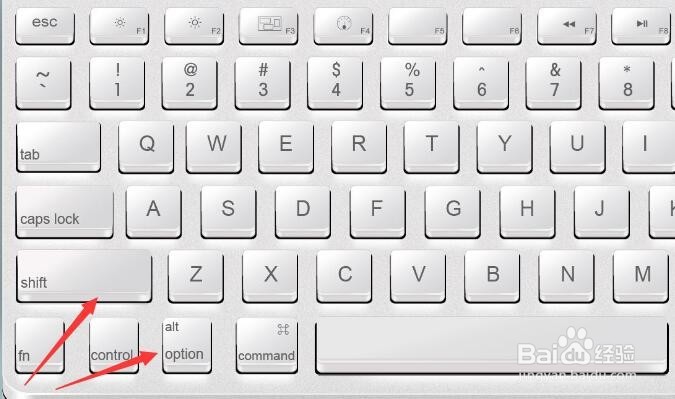1、首先我们新建一个面板,将所需要的照片导入到面板中,如下图所示。

2、找到上方的显示变换控件命令,将其勾选,这是我们就会发现照片的周围会出现许多的毛点。
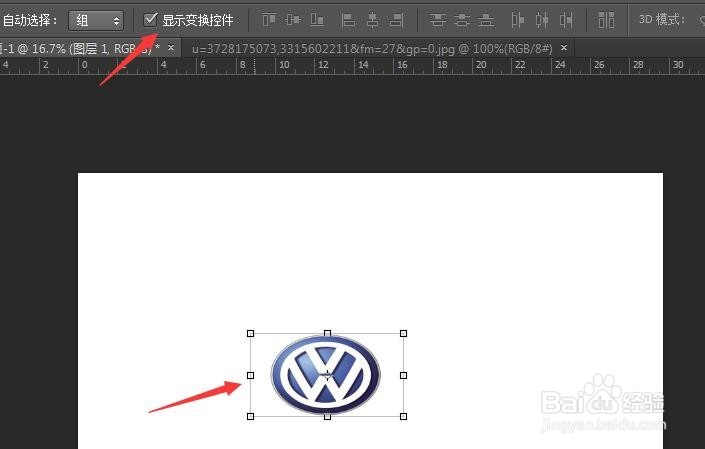
3、我们可以按住四周的毛点对照片进行随意的放大或缩小,这个是不按比例的放大或缩小。
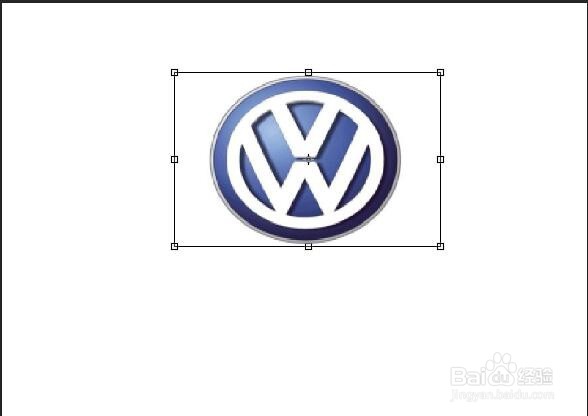
4、如果我们想将照片进行等比例的放大或缩小,这个操作也比较简单,这时只需要按住shift键就可以了。
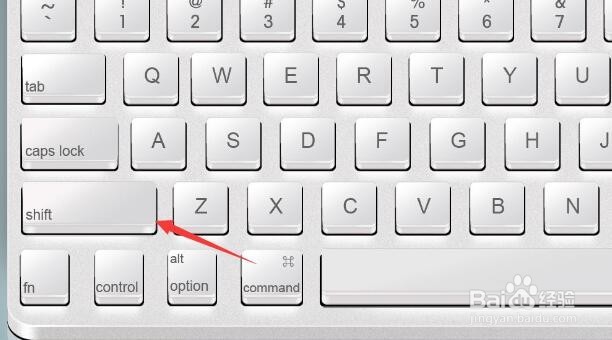
5、有的小伙伴们想要以中心点进行放大,这时我们只需要按住alt键就可以了,就可以以中心点为基点进行放大或缩小了。
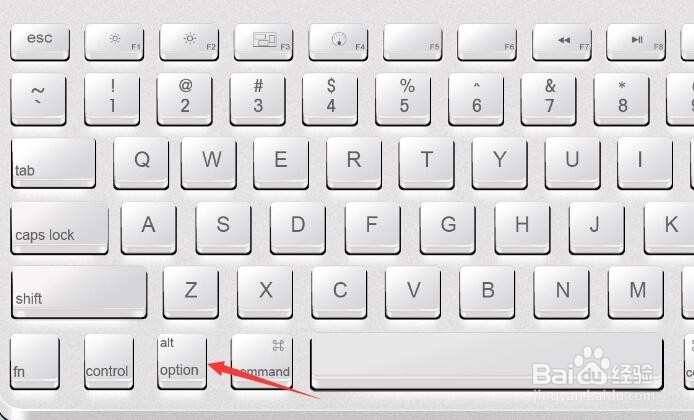
6、如果我们想要既要从中心放大缩小,又要等比放大或缩小,没有问题,这时我们只需按住alt+shift就轻松实现了。